ما هي شبكة VPN؟ مزايا وعيوب شبكة VPN الافتراضية الخاصة

ما هو VPN، وما هي مزاياه وعيوبه؟ لنناقش مع WebTech360 تعريف VPN، وكيفية تطبيق هذا النموذج والنظام في العمل.
جداول بيانات Google هي تطبيق جداول بيانات سحابي قوي وسهل التعلم من Google. تتنافس "جداول البيانات" مع Microsoft Excel في سوق جداول البيانات ، فهي لا تحتوي على نفس اتساع أو عمق الميزات.
تعد كل من Google Sheets و Google Docs و Google Slides جزءًا من مجموعة Office على شبكة الإنترنت التي تقدمها Google مجانًا. تتكامل هذه التطبيقات مع Google Drive وتخزين ملفات Google وخدمة المزامنة.
إحدى مهام جدول البيانات الروتينية هي مقارنة المعلومات في أعمدة مختلفة. تعد الأوراق أكثر من قادرة على إجراء هذا النوع من المقارنة.
في هذه المقالة الإرشادية ، سأوضح لك كيف يمكنك مقارنة البيانات بين الأعمدة في جداول بيانات Google ، وسأصف أيضًا طريقة واحدة للقيام بنفس الشيء باستخدام Microsoft Excel. إذا كنت من مستخدمي Excel الذين يفكرون في التبديل وتشعر بالقلق إزاء وجود ميزات مماثلة ، فيجب أن تخفف هذه المقالة من مخاوفك. يمكنك إنجاز ذلك باستخدام "جداول البيانات"!
أوراق جوجل مقارنة الأعمدة
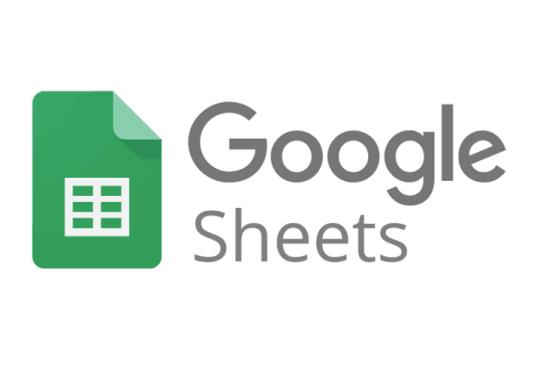
قارن بين عمودين في جداول بيانات Google
تتمثل إحدى الطرق البسيطة لمقارنة الأعمدة في "جداول البيانات" في استخدام صيغة. لنفترض أن لدينا عمودين من البيانات ، العمود A والعمود B. إذا أردنا مقارنة الأعمدة وتدوين أي اختلافات ، فيمكننا استخدام صيغة.
صيغة IF هي أداة قوية في "جداول البيانات" (وكذلك في Excel). في بيان IF ، هناك ثلاث حجج.
الوسيطة الأولى هي الاختبار المطلوب إجراؤه ، والوسيطة الثانية هي النتيجة التي يجب إرجاعها إذا لم يكن الاختبار صحيحًا ، والوسيطة الثالثة هي النتيجة التي يتم إرجاعها إذا كان الاختبار صحيحًا. هذا سهل الفهم إلى حد ما ، ولكن من الصعب قراءته في الصيغة ، لذلك دعنا ننتقل إليه.
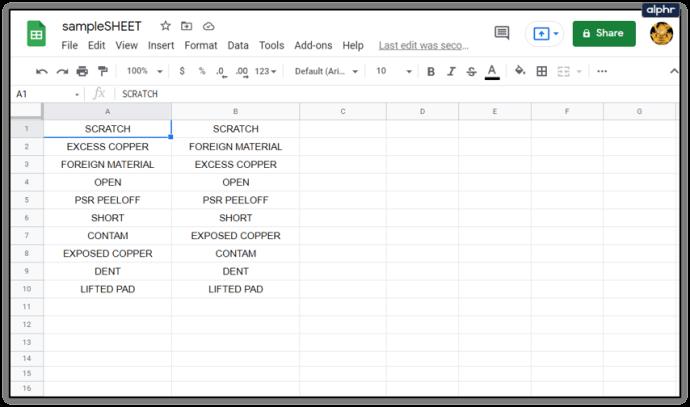
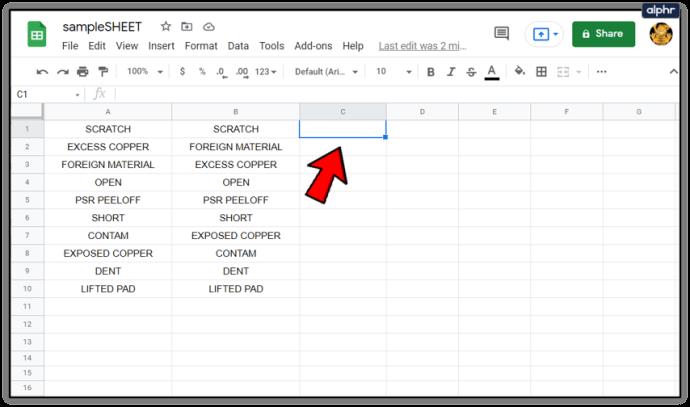
=if(A1=B1,"","Mismatch")في الخلية C1. المنطق هو: إذا كانت A1 و B1 متطابقتين (أي A1 = B1) ، فإن الصيغة ترجع سلسلة فارغة ، وإذا لم تكن متطابقة (A1 لا تساوي B1) ، فإن الصيغة ترجع "عدم التطابق " .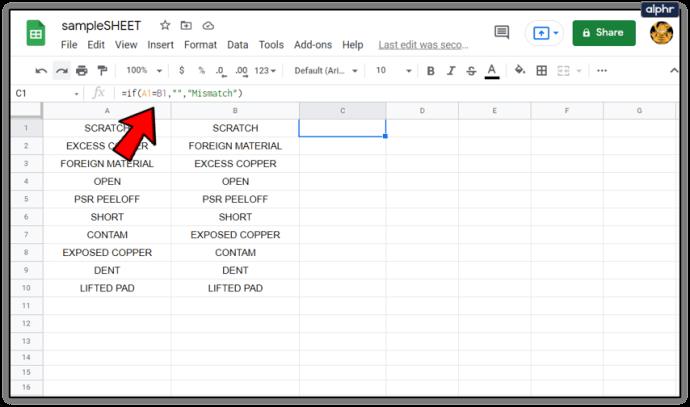
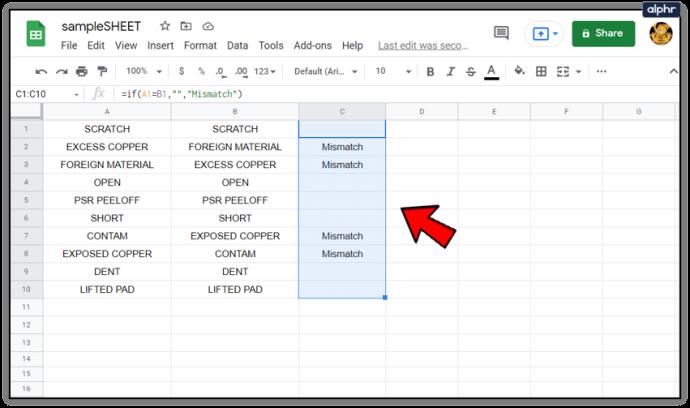
الآن لكل صف لا يتطابق فيه A و B ، سيحتوي العمود C على كلمة "عدم التطابق". إذا رأيت خلية فارغة ، فلن تُرجع الصيغة أي شيء يشير إلى تطابق الأعمدة.
مقارنة البيانات متعددة الأعمدة
تعتبر مقارنة البيانات بين عمودين أمرًا جيدًا ومفيدًا ... ولكن ماذا لو كان لديك أعمدة متعددة من البيانات وتحتاج إلى إجراء مقارنات؟ حسنًا ، يمكن لـ Sheets التعامل مع ذلك أيضًا ، باستخدام وظيفة تسمى ARRAYFORMULA. هذه صيغة متقدمة إلى حد ما ولن أتعمق في الأعشاب الضارة حول كيفية عملها ، ولكنها ستسمح لنا بإجراء بعض مقارنات البيانات متعددة الأعمدة.
في جداول البيانات وجداول البيانات الأخرى ، يمكنك استخدام صيغة مصفوفة لحساب عمود أو صف من قيم الإجمالي الفرعي بوضعه في صف من الخلايا أو يمكنك حساب قيمة واحدة في خلية واحدة.
لنفترض أن لدينا مجموعتين من البيانات. كل مجموعة بيانات لها قيمة فهرس - قد تكون رقم جزء أو رقم تسلسلي. يوجد أيضًا عمودان من البيانات المرتبطة بكل قيمة فهرس - ألوان المنتج ، ربما ، أو الكمية المتوفرة. إليك ما قد تبدو عليه إحدى مجموعات البيانات هذه.
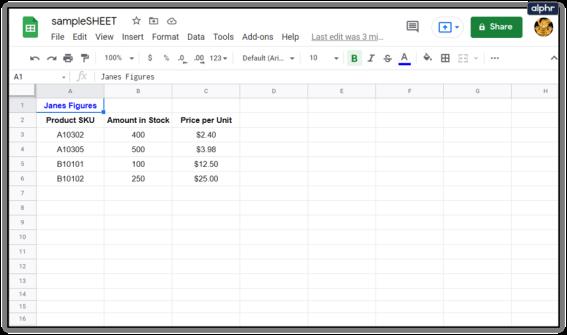
إذن لدينا بيانات جين. ولكن بعد ذلك يرسل بوب أرقامه لنفس مجموعة المعلومات ، ونعتقد أنه قد تكون هناك بعض الاختلافات بين مجموعتي البيانات. (في هذا المثال ، يمكنك بسهولة تحديد الاختلافات بصريًا ، لكن افترض وجود جدول بيانات يحتوي على آلاف الإدخالات.) انظر أدناه للحصول على أشكال Jane و Bob جنبًا إلى جنب.
إذا أردنا التحقق لمعرفة ما إذا كان السعر لكل وحدة من الأرقام التي أبلغت عنها Jane و Bob هو نفسه ، فيمكننا استخدام ARRAYFORMULA للقيام بذلك. نريد الإبلاغ عن أي اختلافات وطباعتها بدءًا من الخلية I3 ، لذلك في I3 نكتب هذه الصيغة:
=ArrayFormula(SORT(if(countifs(E3:E&G3:G,A3:A&C3:C)=0,A3:C,)))
ينتج عن هذا مقارنة متعددة الأعمدة تبدو كالتالي:

الآن يمكننا أن نرى أن SKU A10305 له فرق ويمكننا معرفة من لديه المعلومات الصحيحة ومن لديه خطأ.
استخدام أدوات الطاقة لمقارنة الأعمدة
هناك طريقة أخرى تتمثل في استخدام أداة مقارنة في إحدى الحزم الإضافية لجداول بيانات Google. تُعرف إحدى الأدوات باسم " أدوات الطاقة" ، وهي مجموعة مفيدة جدًا من الوظائف الإضافية لتوسيع وظائف جداول بيانات Google. إنها واحدة من العديد من هذه الأدوات التي توسع بشكل كبير الوظائف الأساسية وتستغرق الكثير من العمل من إنشاء جداول البيانات.
بينما اعتادت أن تكون مجانية إلى أجل غير مسمى ، تتطلب Power Tools الآن اشتراكًا بمجرد انتهاء الفترة التجريبية المجانية. أود أن أقول إن Power Tools تستحق السعر لمستخدمي جداول البيانات الثقيلة بسعر 29.95 دولارًا في السنة أو 89.95 دولارًا للاشتراك مدى الحياة.
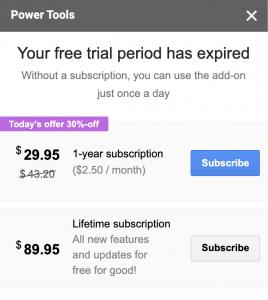
تحتوي أدوات الطاقة على العديد من الوظائف القوية ، لكننا سنلقي نظرة على طريقة مقارنة العمود هنا.
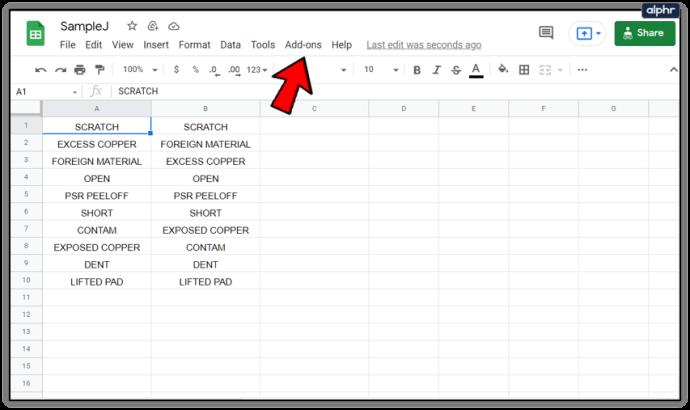
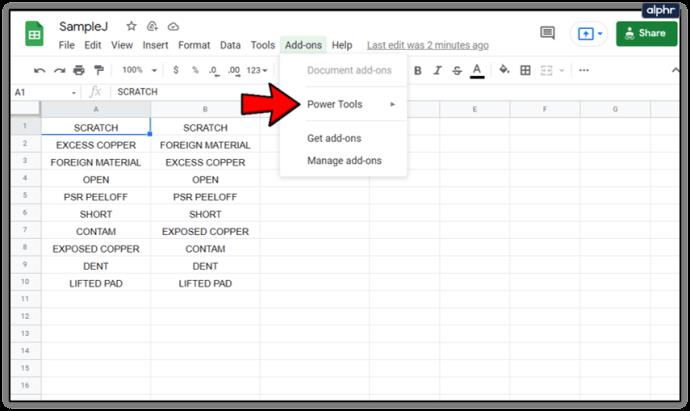
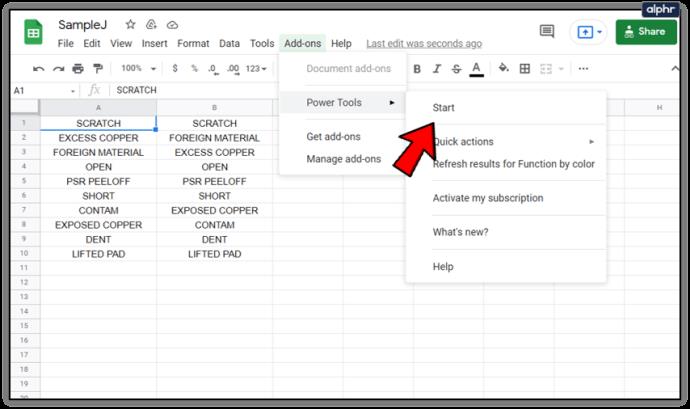
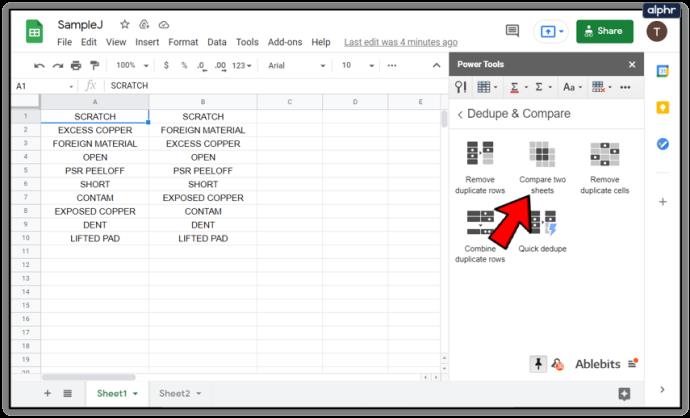
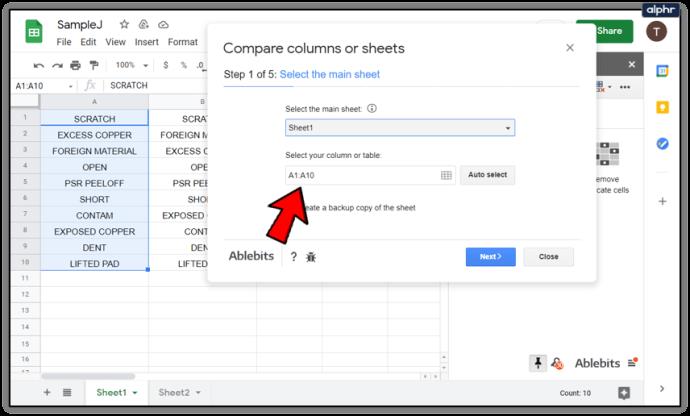

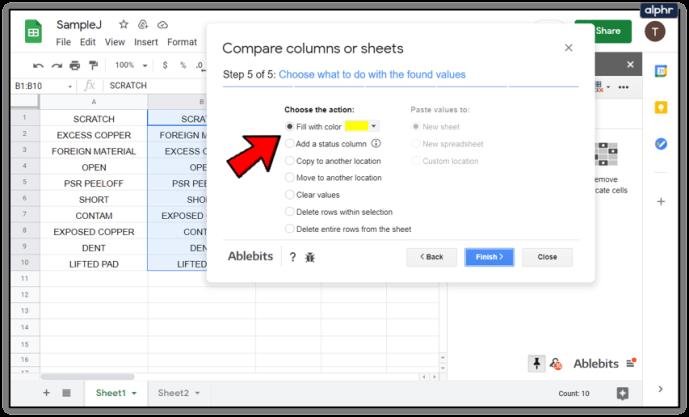
طريقة سريعة لمقارنة الاختلافات بين النص أو جداول البيانات
إذا كنت لا تريد متاعب كتابة الصيغ أو استخدام وظيفة إضافية وتريد فقط مقارنة القيم أو النصوص بسرعة بين وثيقتين ، فهناك أداة مجانية عبر الإنترنت تقوم بالرفع الثقيل لك. يطلق عليه Diffchecker ويبدو أنه يعمل بشكل جيد. يوصى باستخدامه في منتدى مستندات Google.
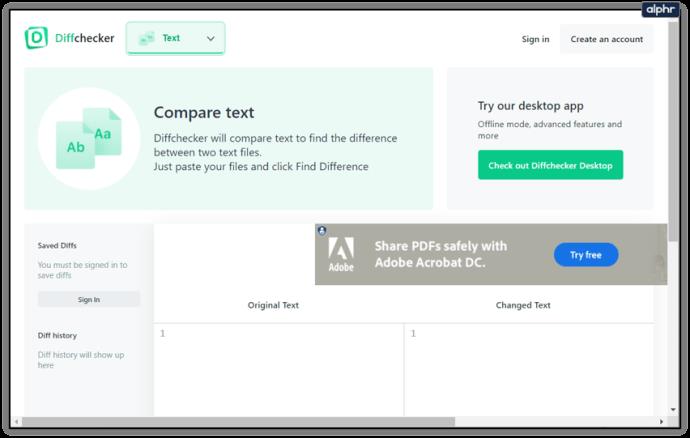
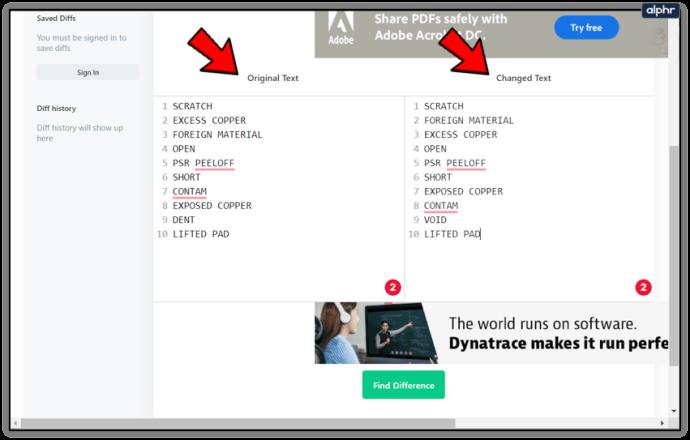
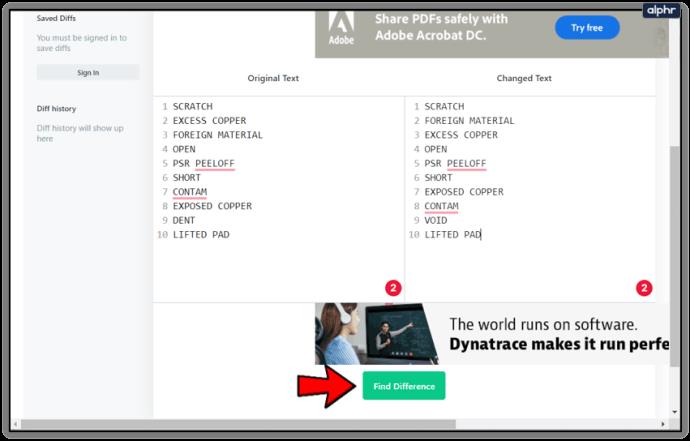
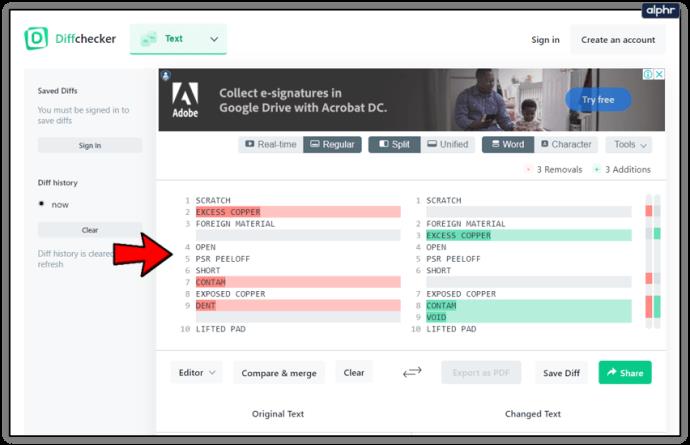
يعد Diffchecker مفيدًا إذا كنت تحاول التمييز بين الأعمدة وتحتاج فقط إلى النتائج.
إذن ، ماذا لو كنت تستخدم Excel ، هل يمكنك مقارنة الأعمدة باستخدام هذه الأداة؟ حسنا بالطبع يمكنك!
قارن بين عمودين في Microsoft Excel
أقلب بين جداول بيانات Google و Microsoft Excel اعتمادًا على ما أحاول القيام به. في حين أن جداول البيانات جيدة جدًا ، إلا أنها لا تحتوي على العديد من الميزات مثل Excel وبالتالي فهي تقصر في بعض المجالات الرئيسية.
الطريقة الأولى لمقارنة الأعمدة للتكرارات في Excel:
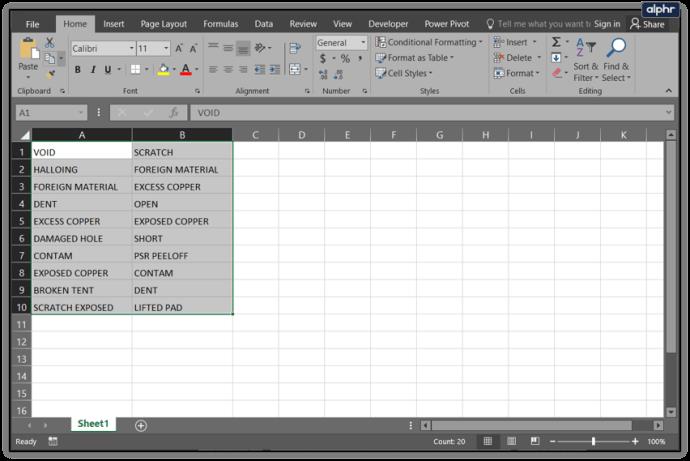
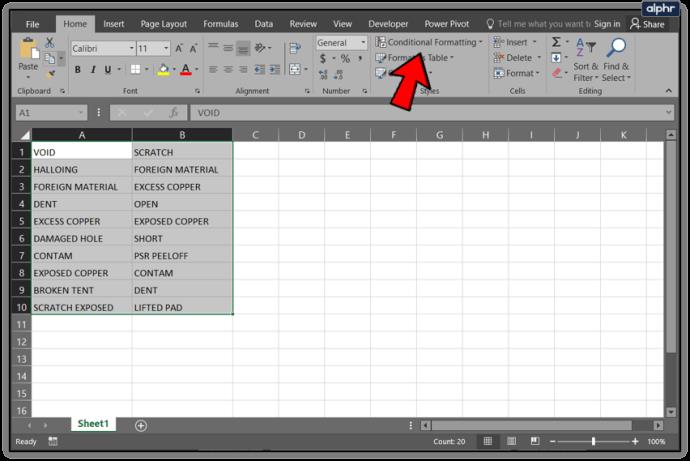
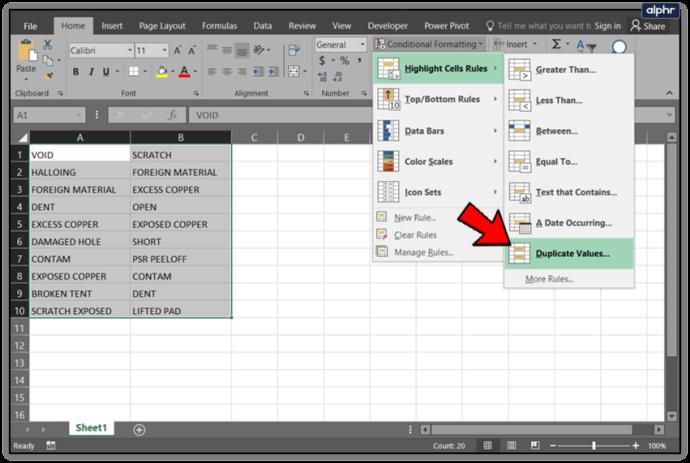
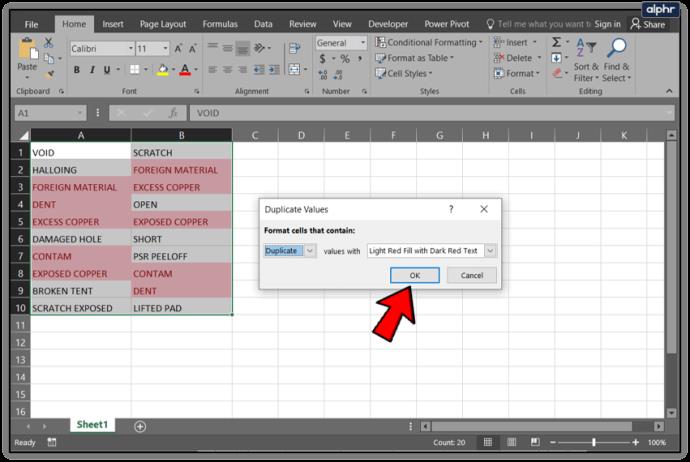
الطريقة الثانية لمقارنة الأعمدة الخاصة بالاختلافات في Excel:
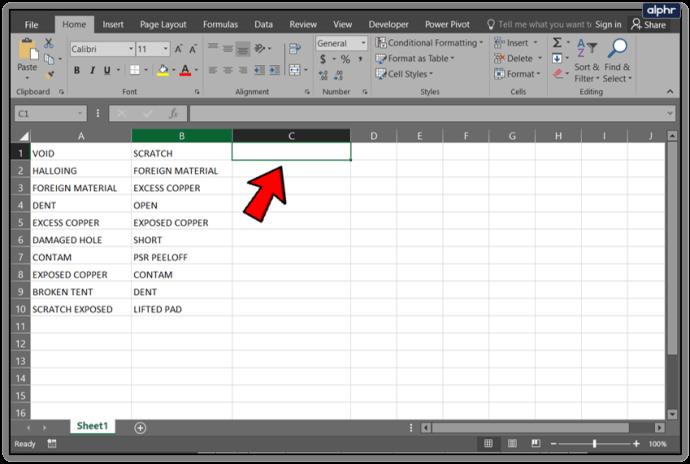
=IF(COUNTIF($A:$A,$B1)=0,"No match in A","")في شريط الصيغة.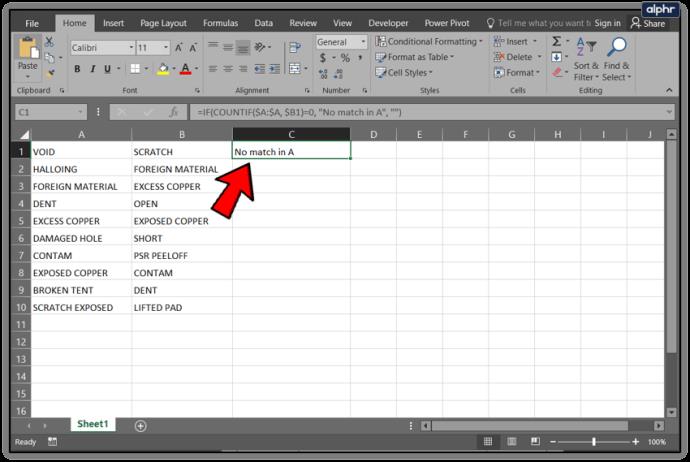
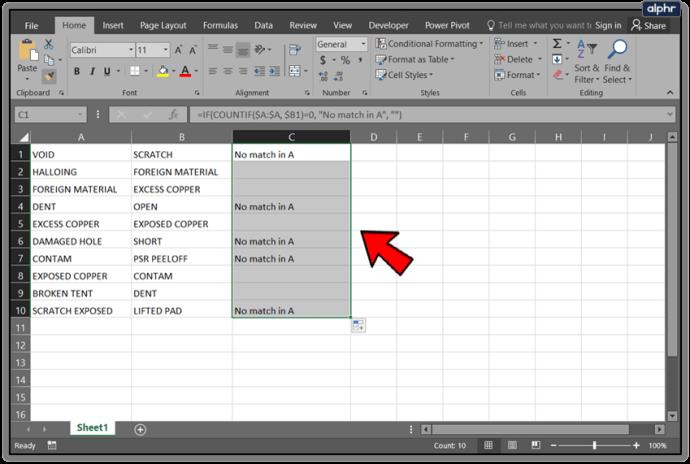
يجب أن ترى تلك الخلايا ذات الاختلافات حيث يجب أن يكون هناك تسمية في الصف المقابل تخبرك "لا يوجد تطابق في A". يمكنك بالطبع تعديل هذا ليقول أي شيء تريده. يمكنك أيضًا تغيير أحرف العمود أو الترتيب الذي تقارن به بين الاثنين وفقًا لذلك.
ما هو VPN، وما هي مزاياه وعيوبه؟ لنناقش مع WebTech360 تعريف VPN، وكيفية تطبيق هذا النموذج والنظام في العمل.
لا يقتصر أمان Windows على الحماية من الفيروسات البسيطة فحسب، بل يحمي أيضًا من التصيد الاحتيالي، ويحظر برامج الفدية، ويمنع تشغيل التطبيقات الضارة. مع ذلك، يصعب اكتشاف هذه الميزات، فهي مخفية خلف طبقات من القوائم.
بمجرد أن تتعلمه وتجربه بنفسك، ستجد أن التشفير سهل الاستخدام بشكل لا يصدق وعملي بشكل لا يصدق للحياة اليومية.
في المقالة التالية، سنقدم العمليات الأساسية لاستعادة البيانات المحذوفة في نظام التشغيل Windows 7 باستخدام أداة الدعم Recuva Portable. مع Recuva Portable، يمكنك تخزينها على أي وحدة تخزين USB مناسبة، واستخدامها وقتما تشاء. تتميز الأداة بصغر حجمها وبساطتها وسهولة استخدامها، مع بعض الميزات التالية:
يقوم برنامج CCleaner بالبحث عن الملفات المكررة في بضع دقائق فقط، ثم يسمح لك بتحديد الملفات الآمنة للحذف.
سيساعدك نقل مجلد التنزيل من محرك الأقراص C إلى محرك أقراص آخر على نظام التشغيل Windows 11 على تقليل سعة محرك الأقراص C وسيساعد جهاز الكمبيوتر الخاص بك على العمل بسلاسة أكبر.
هذه طريقة لتقوية نظامك وضبطه بحيث تحدث التحديثات وفقًا لجدولك الخاص، وليس وفقًا لجدول Microsoft.
يوفر مستكشف ملفات Windows خيارات متعددة لتغيير طريقة عرض الملفات. ما قد لا تعرفه هو أن أحد الخيارات المهمة مُعطّل افتراضيًا، مع أنه ضروري لأمان نظامك.
باستخدام الأدوات المناسبة، يمكنك فحص نظامك وإزالة برامج التجسس والبرامج الإعلانية والبرامج الضارة الأخرى التي قد تكون مختبئة في نظامك.
فيما يلي قائمة بالبرامج الموصى بها عند تثبيت جهاز كمبيوتر جديد، حتى تتمكن من اختيار التطبيقات الأكثر ضرورة والأفضل على جهاز الكمبيوتر الخاص بك!
قد يكون من المفيد جدًا حفظ نظام تشغيل كامل على ذاكرة فلاش، خاصةً إذا لم يكن لديك جهاز كمبيوتر محمول. ولكن لا تظن أن هذه الميزة تقتصر على توزيعات لينكس - فقد حان الوقت لتجربة استنساخ نظام ويندوز المُثبّت لديك.
إن إيقاف تشغيل بعض هذه الخدمات قد يوفر لك قدرًا كبيرًا من عمر البطارية دون التأثير على استخدامك اليومي.
Ctrl + Z هو مزيج مفاتيح شائع جدًا في ويندوز. يتيح لك Ctrl + Z التراجع عن إجراءات في جميع أقسام ويندوز.
تُعدّ الروابط المختصرة مفيدةً لإزالة الروابط الطويلة، لكنها تُخفي أيضًا وجهتها الحقيقية. إذا كنت ترغب في تجنّب البرامج الضارة أو التصيّد الاحتيالي، فإنّ النقر العشوائي على هذا الرابط ليس خيارًا حكيمًا.
بعد انتظار طويل، تم إطلاق التحديث الرئيسي الأول لنظام التشغيل Windows 11 رسميًا.













